如何在虚拟机安装windows server 2012

打开Hyper-v管理器,右击hyper-v服务器—新建---虚拟机。
指定虚拟机在Hyper-v中的显示名称,选择虚拟机的存储位置,选择完毕后,单击下一步。
根据虚拟机具体需求,分配内存。
选择虚拟机要使用的网络连接。
选择创建虚拟硬盘,指定虚拟硬盘的位置和大小。
选择安装介质,可使用物理CD/DVD驱动器安装,也可直接用映像文件进行安装。
虚拟机摘要中,确认相关信息无误后,单击完成,完成创建虚拟机向导。
打开Hyper-v管理器,右击新建的虚拟机,单击启动选项,开始安装虚拟机系统,再次右击虚机选择选项,即可打开虚拟机的控制台界面。
111 任务1:创建虚拟机和配置
步骤:
1 打开VMWare Workstation软件。点击“new virtual machine”,点击“下一步”。
2 在“virual Server configration”页面中,选中“Typical”,点击“下一步”。
3 在“Select a guest Operating System”页面中,选中“Microsoft Windows”,Version选则“Windows Server 2008”点击“下一步”。
4 指定虚拟的名字和存储位置,注意存储位置所在的磁盘空间一定要有10G大小的空间,点击“下一步”。
5 设置网络类型,选中“Use Bridged networking”,点击“下一步”。
bridge:如果你的主机在一个以太网上,这通常是让你的虚拟机访问该网络的最容易的方式。使用桥接网络,虚拟机在同一个物理以太网上显示为和主机一样的一台额外的计算机。显然,一台使用桥接网络的虚拟机可以使用在它桥接到的网络上的任何可用服务,包括: 文件服务器、打印机、网关,等等。同样,使用桥接网络配置的任何物理计算机或者其他虚拟机可以使用该虚拟机的资源。
Hostonly:一种网络连接类型,虚拟机通过它在一个虚拟私有网络上被连接到主机操作系统,正常情况下,它对于主机外部是不可见的。在同一台主机上使用仅为主机网络配置的多台虚拟机在同一个网络上。
nat方式:如果你想使用主机的拨号网络连接连接到 Internet 或者其他 TCP/IP 网络,而你不能在外部网络上给定你的虚拟机一个 IP 地址,这通常是让你的虚拟机访问该网络的最容易的方式。虚拟机在外部网络上不拥有它自己的 IP 地址,相反,在主机上安装有一个单独的私有网络。虚拟机从 VMware 虚拟 DHCP 服务器上获取该网络的一个地址。
6 指定磁盘大小40G,完成向导。
选择一个 4000MB 字节的大小应该足够容纳客户操作系统和你想在虚拟机中安装的所有软件,也为数据和今后的增长预留了空间。没有办法在以后增大这个数字,不过,如果你用光了这台虚拟机的空间,你可以使用配置编辑器安装 额外的虚拟磁盘。
如果存放虚拟机的磁盘是FAT分区,会自动将磁盘文件分割多个为2G文件。
如果选择了“allocate all disk space now”,则立即占用磁盘40G空间。
112 任务2:在虚拟机中安装Windows Server 2008企业版
步骤:
1 点击“Edit virtual machine settings”,设置光驱,选择“Use ISO image”,指向Windows Server 2008安装盘的ISO文件,如果有安装光盘,就将安装盘放到光驱,选择“Use physical diver”。
2 点击“ ”按钮,启动系统。会出现一下提示,这是因为物理机上没有软驱所致。点击“yes”,继续。
在出现的界面中,点击“下一步”。
点击“现在安装”。
选择要安装的操作系统版本“Windows Server 2008 Enterprise(完全安装)”
在出现的许可协议条款中,选中“我接受许可条款”,点击“下一步”。
在出现的安装类型界面中,点击“自定义(高级)”。
现在选择将操作系统安装在何处,直接点击“下一步”,将整个磁盘创建成一个分区,并安装上操作系统。点击“驱动器(高级)”。
点击“新建”,可以在这块硬盘上创建新的磁盘分区。
指定分区大小20000M,点击“应用”。
选择刚才创建的分区,点击“下一步”。复制文件,开始安装,自动重启完成安装。
剩下的时间你就可以去干别的事情了,等半小时左右系统就装好。在此期间不需要像安装Windows其他版本一样,需要你输入计算机名字,ProductID,设置管理员密码,IP地址等信息,这些任务已经放到安装后的初始化任务中了。
113 任务3:完成初始化任务
步骤:
注意:登录虚拟机需要按 Ctrl+Alt+Insert键,不能使Ctrl+Alt+Del键。光标点进虚拟机窗口,要想将光标从虚拟机窗口中释放出来,需要按Ctrl+Alt键。
1 更改管理员密码
点击 应用新密码。
注意:新密码必须满足长度复杂性要求。比如使用类似与这样的密码“p@ssw0rd”,这个密码中有字符,数字,特殊符号,还必须是7位以上。这样的密码才能满足策略要求,如果是单纯的字符或数字,不管你的密码设置多长都不会满足密码策略要求的。
2 更改IP地址
登录后出现初始任务界面。
3 点击“配置网络”,点击“本地连接”,点击“属性”。
4 去掉对IPv6的支持,选中“Internet 协议版本4(TCP/IPv4)”,点击“属性”。
5 更改IP地址,点击“确定”。
6 点击初始化任务页面上的“提供计算机名和域”,点击“更改”。
7 输入计算机名字,点击“确定”。
8 提示重启才能生效,点击“立即重启”。
114 任务4:配置系统自动更新和启用远程桌面
运行Windows Update后,可以对产品上市后发现的故障进行修正、下载新增加的功能,对Windows进行更新。
什么是远程桌面?
当某台计算机开启了远程桌面连接功能后我们就可以在网络的另一端控制这台计算机了,通过远程桌面功能我们可以实时的操作这台计算机,在上面安装软件,运行程序,所有的一切都好像是直接在该计算机上操作一样。这就是远程桌面的最大功能,通过该功能网络管理员可以在家中安全的控制单位的服务器,而且由于该功能是系统内置的所以比其他第三方远程控制工具使用更方便更灵活。
启用远程桌面,不需要购买远程桌面连接许可,但只能同时建立2个远程桌面会话。
步骤:
1 按Ctrl+Alt+Insert,输入账号和密码登录虚拟机。
2 在初始化任务中,点击“下载并安装更新”,再出的WindowsUpdate界面中点击“更改设置”
3 选择“自动安装更新(推荐)”,选中“下载、安装或通知跟新时包括推荐的更新”,点击“确定”。
4 点击“查看跟新历史记录”,点击“查看可用更新”。
5 启用远程桌面
6 点击“启用远程桌面”,选中“允许运行任意版本远程桌面的计算机连接”。点击“确定”。远程计算机可以使用远程桌面客户端连接到该服务器。
7 点击“开始”à“运行”,输入“cmd”,打开命令行,输入netstat –a 能够查看启用远程桌面后打开的端口3389,表明其他计算机可以通过远程桌面连接过来了。
8 在命令行中输入 net user han a1! /add 创建用户,输入net localgroup “remote desktop users” han /add 将用户加入到远程桌面组。
注意:将用户添加到 “remote desktop users”组,该用户就能使用远程桌面连接到该服务器了。
9 点击“开始”à“运行”,输入“mstsc”,打开远程桌面客户端。输入该计算机的IP地址或计算机名,点击“连接”。
输入账号 han 密码 a1!。这样可以使用不同的用户同时登录到同一台计算机了。在以后的试验中经常用到这种技术。
115 任务5:配置Windows防火墙和激活服务器
防火墙可以是软件,也可以是硬件,它能够检查来自 Internet 或网络的信息,然后根据防火墙设置阻止或允许这些信息通过计算机。
防火墙有助于防止黑客或恶意软件(如蠕虫)通过网络或 Internet 访问计算机。防火墙还有助于阻止计算机向其他计算机发送恶意软件。
下图显示了防火墙的工作方式:
步骤:
1 点击初始化任务界面上“配置Windows防火墙”。
点击“更改设置”,可以启用防火墙,也可关闭防火墙。
点击“例外”标签,可以开放一些端口,或允许一些程序侦听网络请求。比如你的计算机对外提供Web服务,你需要点击“添加端口”指定协议以及服务所侦听的端口,点击“更改范围”,可以控制那些地址段的计算机能够访问改端口。
如果你不知道应用程序用的什么端口,你也可以直接添加应用程序。
如果你选择启用防火墙,也选择了“阻止所有传入连接”,其他计算机主动访问这台计算机请求将都被拒绝,这就相当于该计算机在网上隐身了,这并不影响这台计算机访问其他计算机。
点击“高级”,如果你的计算机有多个网卡,可以指定防火墙应用到那些网卡。如图所示“本地连接”将不应用防火墙设置。
激活服务器
新装的Windows Server 2008必须要求激活才能正常使用。下面将演示如何联机激活Windows Server 2008。操作系统必须能够连接到Internet才能联机激活。
点击开始à控制面板à系统,点击“更改产品密钥”。
2 输入产品密钥,点击“下一步”。联机激活成功!
1、在虚拟机linux下搭建服务和实体机器一样,主要考虑服务器的需求配置磁盘、cpu、内存、网络等。最主要的一点就是满足服务器的需求为主。
2、搭建过程可以使用SecureCRT这样的远程连接工具进行安装包的传输工作。
用户可以通过vmware、virtualbox等虚拟机来安装linux系统。使用虚拟机来安装linux主要分为两步,第一步是创建虚拟机,第二步是安装系统,接下来以virtualbox安装centos为例来简要说明安装步骤,仅供参考。
一、建立虚拟机
1、运行virtualbox,点击”新建"按钮。根据提示选择建立linux虚拟机。
2、centos是服务器linux,一般建议内存设置的大一些。
3、硬盘要采用动态分配,最大要20G以上(如果完全安装centos 20G虚拟硬盘空间是不足的)。
4、建立完成后,记得设置镜像。右键在虚拟机上选择“设置”。
5、然后如下图所示选择iso镜像文件。
二、安装系统
1、在virtualbox中点击启动。
2、稍等启动后如下图所示,这里选择”install centos 7",用户按键盘向上箭头键选择即可。选择后,按enter键回车安装。
3、根据安装向导进行安装即可,最后安装效果如下图所示。
《VMware 15含密钥下载附虚拟Ubuntu系统教程》百度网盘资源免费下载:
bp46
Linux Ubuntu 1804是世界领先的开源操作系统。目前广泛应用于个人电脑、IoT/智能物联网、容器、服务器和云端上。Linux系统相信众多喜欢DIY的用户不会觉得陌生,这是一款开源的计算机系统,而我们的ubuntu(乌班图系统)就是一个基于其开发的操作系统。ubuntu拥有两种版本服务器版和桌面版,总得来说两者都是一样的,用户只要添加一点东西就是我们的桌面版,将这部分东西去掉就是服务器版。
一。虚拟机你找个vmware workstation 7装上,然后下载你要虚拟的操作系统的ISO安装文件,创建虚拟机,配置虚拟设备,将虚拟机的虚拟机光驱载入操作系统安装ISO,打开虚拟机电源,开始安装虚拟机操作系统。
二。web服务器就是在:控制面板——添加删除程序——添加删除windows组件,intnet信息发布服务器(IIS),把这个勾选上,然后群定安装,安装的时候会找你要windows2000的安装光盘,你选择浏览,找到安装光盘里的i386文件夹选择继续就行。
三。SSL安装上你就可以设置IIS使用了,一旦使用了SSL,那么站点访问就变成https了。
SSL的安装也在IIS里,就是控制面板——添加删除程序——添加删除windows组件,intnet信息发布服务器(IIS),点右下角的详细,会列出一些可选择的功能,里面就有SSL
四。至于你说的通道是什么我没能理解,不知道你说的是不是***
五。CA安装独立的根证书颁发机构
1以管理员身份登录到系统。或者,如果您装有ActiveDirectory,则以域管理员身份登录到系统。
2单击「开始」,指向「设置」,然后单击「控制面板」。双击「添加/删除程序」并单击「添加/删除Windows组件」。
3在「Windows组件向导」中,选中「证书服务」复选框。屏幕上将出现一个对话框,通知您计算机在安装证书服务之后不能更名且不能加入域或从域中删除。单击「是」,然后单击「下一步」。
4单击「独立根CA」。
5(可选)选中「高级选项」的复选框以指定下面的选项。完成后请单击「下一步」。加密服务提供程序(CSP),默认是MicrosoftBaseCryptographicProvider。证书服务支持第三方CSP,但您必须参考该CSP供应商的文档,以了解关于证书服务使用其CSP的信息。现有的密钥,如果选中此选项,则可以使用现有的公钥和私钥对而不用产生新的密钥对。如果您要重新定位或重新存储以前安装的证书颁发机构(CA),则该选项很有用。
6填入证书颁发机构的名称和其他必要信息。在CA设置完成后这些信息都不能改变。
7在「有效持续时间」中,指定根CA的有效持续时间。有关设置这个值时应考虑的事项,请参阅下面的注释。单击「下一步」。
8指定证书数据库、证书数据库日志和共享文件夹的存储位置。单击「下一步」。
9如果正在运行WWW发布服务,则您会遇到一条要求在安装之前停止此项服务的请求信息。单击「确定」。
10如果出现提示,则键入证书服务安装文件的路径。
安装证书颁发机构的Web登记支持
1以管理员身份登录到系统。
2单击「开始」,指向「设置」,然后单击「控制面板」。双击「添加/删除程序」并单击「添加/删除Windows组件」。
3在「Windows组件向导」中,选中「证书服务」复选框。屏幕上将出现一个对话框,通知您计算机在安装证书服务之后不能更名且不能加入域或从域中删除。单击「通讯」,然后单击「详细信息」。
4清除「证书服务CA」的复选框,确保选中「证书服务Web登记支持」复选框,再单击「确定」。单击「下一步」。
5在「计算机名称」中,键入安装证书颁发机构(CA)的计算机名称,此CA将使用Web登记页。此CA的名称将出现在列表中。单击「下一步」。
6如果正在运行WWW发布服务,系统将请求您在进行安装之前停止此项服务。单击「确定」。
7如果出现提示,则键入证书服务安装文件的路径。注意安装CAWeb登记页之前必须在服务器上安装Internet信息服务(IIS)。在已安装IIS的服务器上安装证书服务时会默认安装CAWeb登记页。只有在与安装CA的服务器不同的服务器上安装CAWeb登记页时,才需要执行此过程。如果您在证书服务安装期间更改了默认的选项且没有在CA服务器上安装CAWeb登记页,则您可以在CA的命令提示行运行「certutilvroot」命令以安装Web登记页。
设置安全性以访问证书颁发机构Web页
1以管理员身份登录到系统。
2单击「开始」,指向「程序」,指向「管理工具」,然后单击「Internet服务管理器」。
3在控制台树中,用右键单击「CertSrv」,再单击「属性」。
4在「目录安全性」选项卡的「匿名访问和身份验证控制」下,单击「编辑」。
5清除除「集成的Windows身份验证」之外的其他所有复选框。
发布证书颁发机构Web页
1以管理员身份登录到系统。
2单击「开始」,指向「程序」,指向「管理工具」,然后单击「Internet服务管理器」。
3设置初始页面为defaultasp,设置IP为您的本机IP。
4在web浏览器中填入http://您的IP/CertSrv,就可以看到发布的CA认证中心。


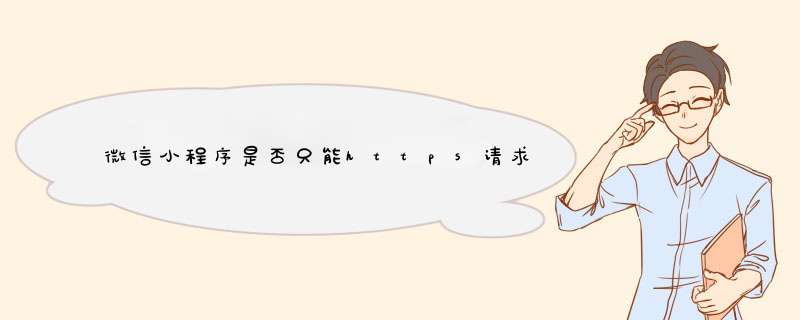
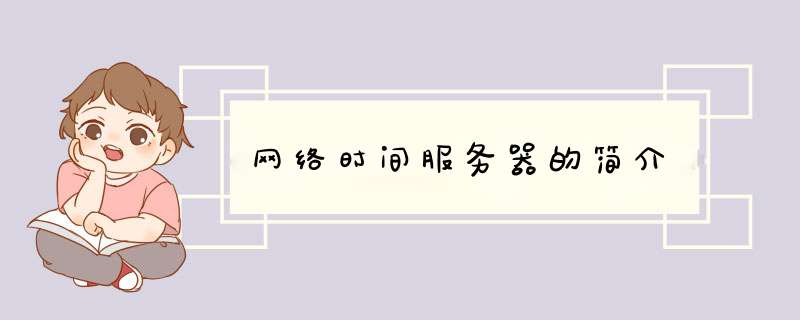


0条评论